So beheben Sie das Problem mit dem schwarzen Bildschirm des Epic Games Launcher
Veröffentlicht: 2023-05-16Wenn auch Sie mit dem Epic Games Launcher-Problem und dem schwarzen Bildschirm des Epic Games Launcher konfrontiert sind, finden Sie hier einige einfache Lösungen, mit denen Sie den Fehler sofort beheben können.
Der Epic Games Launcher ist eine der besten und beliebtesten Gaming-Plattformen. Auf dieser Plattform finden Sie Spiele aus dem Hause Epic Games sowie von verschiedenen anderen professionellen und unerfahrenen Entwicklern. Auf der Plattform finden Sie Spiele aus verschiedenen Genres wie rundenbasierte Spiele, rundenbasierte Strategiespiele, VR-Spiele, Windows-Spiele usw.
Sie können also sehen, dass Sie kostenlosen Zugang zu einer riesigen Spielebibliothek erhalten. Was aber, wenn der Launcher wiederholt ausfällt? Dann würden Ihnen solche Spiele nichts nützen.
Das Problem mit dem Epic Games Launcher tritt auf Windows-Geräten recht häufig auf. Auf Ihrem Gerät können wiederholt Probleme auftreten, z. B. dass der Launcher nicht startet, nicht funktioniert, Störungen aufweist, hängen bleibt usw. Der beste Weg, aus einer solchen überflüssigen Situation herauszukommen, besteht darin, die Fehler sofort anzugehen.
Mithilfe dieses Artikels werfen wir einen Blick auf bestimmte Lösungen, mit denen Sie den schwarzen Bildschirm des Epic Games Launcher und andere damit zusammenhängende Fehler sofort beheben können. Werfen wir also ohne weitere Umschweife einen Blick auf die Lösungen unten.
Lösungen zur Behebung von Epic Games Launcher-Problemen
In den späteren Abschnitten dieser einfachen Anleitung finden Sie einige bewährte und getestete Lösungen. Mit einer dieser Lösungen können Sie alle Arten von Problemen im Zusammenhang mit Epic Games Launcher problemlos beheben. Unabhängig davon, ob der Epic Games Launcher-Bildschirm schwarz ist, nicht startet oder ein anderes Problem vorliegt, können Sie die Hilfe dieser Lösungen in Anspruch nehmen.
Fix 1: Überprüfen Sie den Status des Servers von Epic Games
Immer wenn der Server des Epic Games Launcher ausfällt, können verschiedene Probleme auftreten. Diese Probleme treten auf, weil Ihr System keine Verbindung zum Server herstellen und dann keine entsprechende Leistung erbringen kann. Daher sollten Sie prüfen, ob der Server ausgefallen ist oder nicht. So können Sie ausschließen, ob das Problem bei Ihrem System oder beim Heimserver liegt. Wenn der Server hochgefahren ist und in Ordnung ist, versuchen Sie die nächste Lösung, um den schwarzen Bildschirm des Epic Games Launcher und andere ähnliche Fehler zu beheben.
Lesen Sie auch: Behoben: Probleme mit dem schwarzen Bildschirm unter Windows 10
Fix 2: Starten Sie den Launcher neu
Die nächstbeste Lösung zur Behebung von Problemen mit dem Epic Games Launcher besteht darin, den Launcher neu zu starten. Wie Sie wissen, ist die Neueinstellung des Betriebssystems oder eines anderen Tools ein langer Weg. Daher kann es Ihnen auch dabei helfen, den Epic Launcher perfekt zu nutzen. Um das Tool neu zu starten, müssen Sie jedoch die Hilfe des Task-Managers in Anspruch nehmen. Befolgen Sie die folgenden Schritte, um detaillierte Informationen zu erhalten:
- Drücken Sie gleichzeitig dieTasten Strg+Umschalt+Esc, um den Task-Manageraufzurufen.
- Klicken Sie unter der Liste der Prozesse aufEpic Games und dann auf Aufgabe beenden.
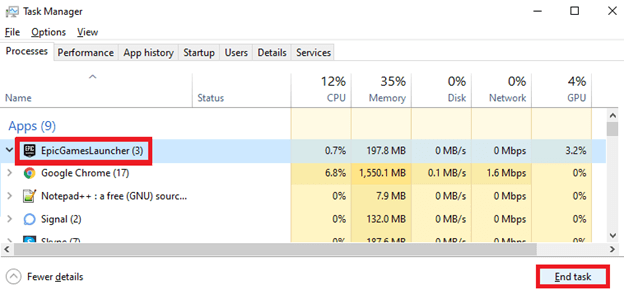
- Starten Sie das System neu , um bessere Ergebnisse zu erzielen.
- Klicken Sie nun auf die Schaltfläche „Start“ (Windows-Logo) in der Taskleiste, suchen Sie nach Epic Games Launcherundführen Siees aus.
Mit dieser einfachen Methode können Sie den Launcher perfekt ausführen. Wenn das Problem jedoch weiterhin besteht, befolgen Sie die nächste Lösung.
Fix 3: Aktualisieren Sie den Grafiktreiber
Die Grafikkarte bzw. Ihr Grafikprozessor gehört zu den besten und wichtigsten Ressourcen, die zum Spielen eines Spiels erforderlich sind. Mit Hilfe der Grafikkarte kann das System die grafischen Eigenschaften jedes Spiels problemlos erkennen und dabei helfen, visuell ein erstaunliches Spielerlebnis zu bieten. Wenn die Grafikkarte veraltet ist, können daher Fehler im Zusammenhang mit der Anzeige wie Störungen, Bildschirmausfälle usw. auftreten.
Die beste Lösung zur Behebung dieses Epic Games Launcher-Problems besteht darin, den Grafiktreiber zu aktualisieren. Möglicherweise wissen Sie nicht einmal, dass der Treiber veraltet ist, es sei denn, Sie haben ein Problem. Um die besten Ergebnisse zu erzielen, sollten Sie daher die Hilfe des Bit Driver Updater in Anspruch nehmen. Dies ist die beste Lösung, mit der Sie veraltete Treiber aller Art finden können.
Wenn Sie also die Treiber mit diesem Tool aktualisieren, können Sie sicherstellen, dass sich auch die Leistung des Systems verbessert. Abgesehen davon ist das Tool ein Haus voller intelligenter Features und Funktionalitäten. Einige davon umfassen die Aktualisierung mit einem einzigen Klick, regelmäßige und automatische Updates, Optionen zum Sichern und Wiederherstellen der Treiber usw.
Die Liste der Funktionen ist endlos. All dies finden Sie, wenn Sie das Tool verwenden. Kommen wir also gleich zum selben Teil.

Hinweis: Wir haben einige kostenlose Tools zur Treiberaktualisierung aufgelistet
Wie verwende ich den Bit Driver Updater und behebe das Problem mit dem Epic Games Launcher?
Wenn Sie einen Fehler beheben möchten, der mit dem schwarzen Bildschirm des Epic Games Launcher, dem fehlenden Start usw. zusammenhängt, führen Sie die folgenden Schritte aus:
- Klicken Sie auf den Link unten und laden Sie den Bit Driver Updater herunter.
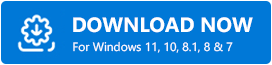
- Installieren Sie die Software auf Ihrem System.Wenn der Vorgang abgeschlossen ist, führen Sie das Tool aus, da es Ihr System nach veralteten und fehlerhaften Treibern durchsucht.
- Der Scanvorgang des Tools stoppt in einer Minute. Danach wird eine Liste veralteter Treiber angezeigt. Möglicherweise finden Sie auch den Grafiktaucher in der Liste. Klicken Sie auf die Schaltfläche„Jetzt aktualisieren“ , um den Treiber zu installieren.
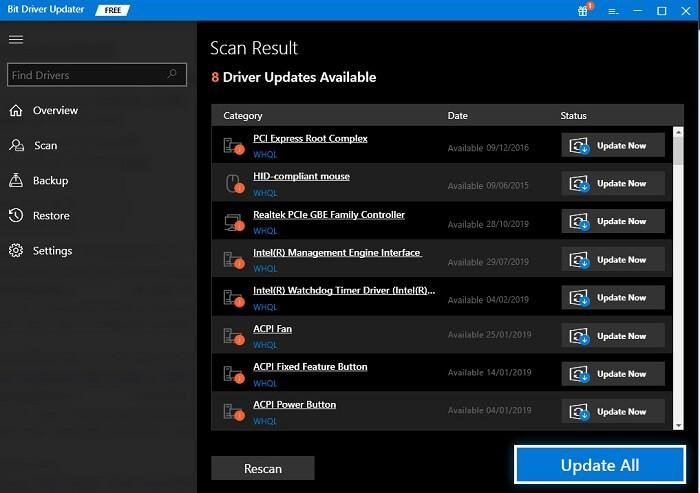
- Starten Sie das System neu, wenn der Treiber es installiert.
Die obige Methode ermöglicht die Installation des Grafiktreibers. Wir empfehlen Ihnen jedoch, alle veralteten Treiber in der Liste zu aktualisieren. Für diese Aufgabe können Sie die Schaltfläche „Alle aktualisieren“ nutzen. Sobald Sie alle Treiber aktualisiert haben, werden Sie feststellen, dass die Leistung des Systems ins Unermessliche steigt. Wenn das Problem jedoch weiterhin besteht, versuchen Sie es mit der nächsten Lösung.
Lesen Sie auch: Eine vollständige Rezension des Bit Driver Updater
Fix 4: Deaktivieren Sie das Antivirenprogramm
Eine der besten und effizientesten Techniken zur Behebung des Epic Games Launcher-Problems besteht darin, das Antivirenprogramm zu deaktivieren. Einige Antiviren-Tools neigen dazu, bestimmte Ressourcen einzuschränken. Diese Einschränkung wirkt sich auf die Leistung des Geräts aus. Wenn Sie also glauben, dass das Launcher-Problem aufgrund solcher Einschränkungen auftritt, sollten Sie versuchen, das Antivirenprogramm zu deaktivieren.
Wenn das Deaktivieren des Antivirenprogramms funktioniert, bedeutet dies, dass das Tool die Leistung beeinträchtigt. Jetzt sollten Sie das Antivirenprogramm aktivieren und dann den Launcher zur Ausnahmeliste hinzufügen. Dadurch wird das Antivirenprogramm angewiesen, die Leistung der Software nicht zu beeinträchtigen.
Fix 5: Reparieren oder installieren Sie die Launcher-Dateien neu
Die letzte und ultimative Lösung, wenn das Epic Games Launcher-Problem nicht behoben werden kann, besteht darin, das Tool zu reparieren oder neu zu installieren. Dadurch können Sie die Softwaredateien des Tools im System wiederherstellen. Danach funktioniert Ihr Launcher einwandfrei. Sie sollten zunächst versuchen, die Dateien zu reparieren und anschließend die Software gegebenenfalls neu zu installieren. Befolgen Sie die folgenden Schritte als Referenz:
- Suchen Sie nach der Systemsteuerung und führen Siesie aus, nachdem Sie die TastenWin+Sgedrückt haben.
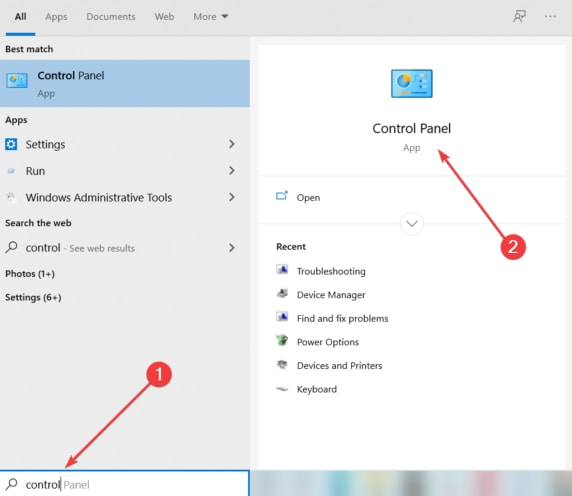
- Das Tool wird in einer Sekunde angezeigt. Klicken Sie auf die Option„Programm deinstallieren“ oder „Programme und Funktionen“.
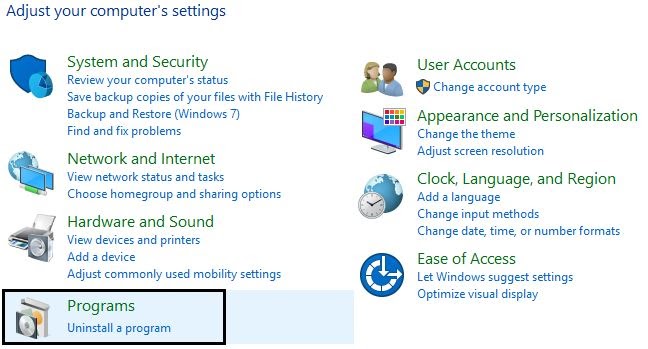
- In der Liste der Tools finden Sie den Epic Games Launcher.Klicken Sie mit der rechten Maustaste auf die Launcher-App und wählen Sie die Option „Reparieren“aus.
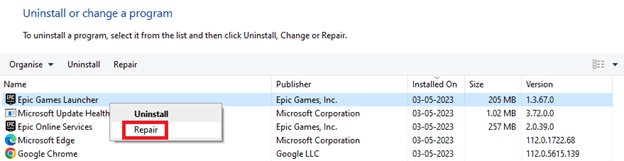
- Reparieren Sie das Werkzeug mithilfe der folgendenAnweisungen auf dem Bildschirm .
- Sobald die Reparatur abgeschlossen ist, führen Sie sie aus, um zu sehen, ob eine Neuinstallation erforderlich ist.
- Wenn Sie glauben, dass das Problem durch eine Neuinstallation der Software behoben werden kann, befolgen Sie die oben genannten Schritte und klicken Sie statt auf die Schaltfläche „Reparieren“ auf „Deinstallieren“.
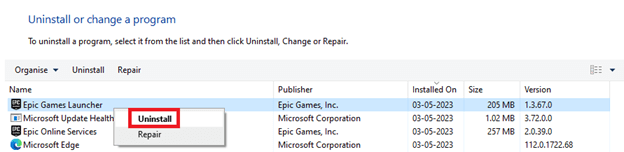
- Sobald das Tool deinstalliert ist, besuchen Sie die offizielle Epic Games Launcher-Website und laden Sie es herunter. Installieren Sie die Software, um ein reibungsloses Gameplay zu genießen.
Lesen Sie auch: So beheben Sie das Problem mit dem schwarzen Bildschirm von Twitch
Problem mit dem schwarzen Bildschirm des Games Launcher: Gelöst
Nachdem nun alle Lösungen zur Behebung der Probleme von Epic Games Launcher hier aufgelistet und erklärt sind, schließen wir den Artikel ab. Wir hoffen, dass Sie den Fehler nach Verwendung der oben aufgeführten Lösungen problemlos beheben können. Bei der Verwendung der Lösungen können jedoch einige Probleme auftreten. Machen Sie sich keine Sorgen, wir sind für Sie da. Versuchen Sie unten, Ihre Probleme und Fragen im Zusammenhang mit dem Epic Games Launcher-Problem zu erläutern.
Unser Expertenteam wird sich das Problem ansehen und effektive Lösungen dafür anbieten. Wenn Sie das Problem außerdem lösen konnten, teilen Sie uns bitte mit, welche Lösung für Sie funktioniert hat. Geben Sie Ihr Feedback, geben Sie Bewertungen ab und halten Sie Ihre Gedanken auch in Kommentaren fest. Und wenn Ihnen dieser Artikel gefallen hat, abonnieren Sie den Newsletter auf unserer Blog-Seite. Jedes Abo zählt und kommt auch Ihnen zugute. Dadurch wird sichergestellt, dass Sie regelmäßig Updates für neue Leitfäden erhalten. Folgen Sie uns auf Facebook, Twitter, Instagram, Pinterest und Tumblr, um in Kontakt zu bleiben.
